

Por Vernon Roderick, Última atualização: October 14, 2020
O iPhone, projetado e construído pela Apple, é um dos principais e famosos dispositivos móveis usados em empresas e no trabalho ou até mesmo como um dispositivo pessoal. Com o iPhone, você pode realizar várias operações no dispositivo, como enviar e receber e-mails, gerenciar contatos, mensagens, chamadas, arquivos, aplicativos e assim por diante. Ele vem como um dispositivo prático que você pode levar convenientemente para qualquer lugar e usar a qualquer hora.
Mas seria decepcionante quando você encontrasse um erro ao usar o dispositivo iPhone para seus e-mails. Você obtém o não consigo receber e-mail no iPhone erro. Você não pode receber os e-mails novos e importantes que espera em sua caixa de correio. Neste guia, mostraremos como corrigir o problema e receber novos e-mails automaticamente e no prazo.
Parte 1: Como resolver o problema: Não é possível obter o Mail no iPhoneParte 2: em resumo
Esta seção fornece os diferentes métodos que você pode fazer para resolver o problema, como Não é possível receber e-mails no iPhone erro. Observe que quando você faz backup de seu e-mail via iCloud or iTunes, apenas as configurações em seu e-mail estão sendo copiadas, não os e-mails. Certifique-se de sempre fazer um backup regular de seus dados de e-mail importantes, caso surja um problema.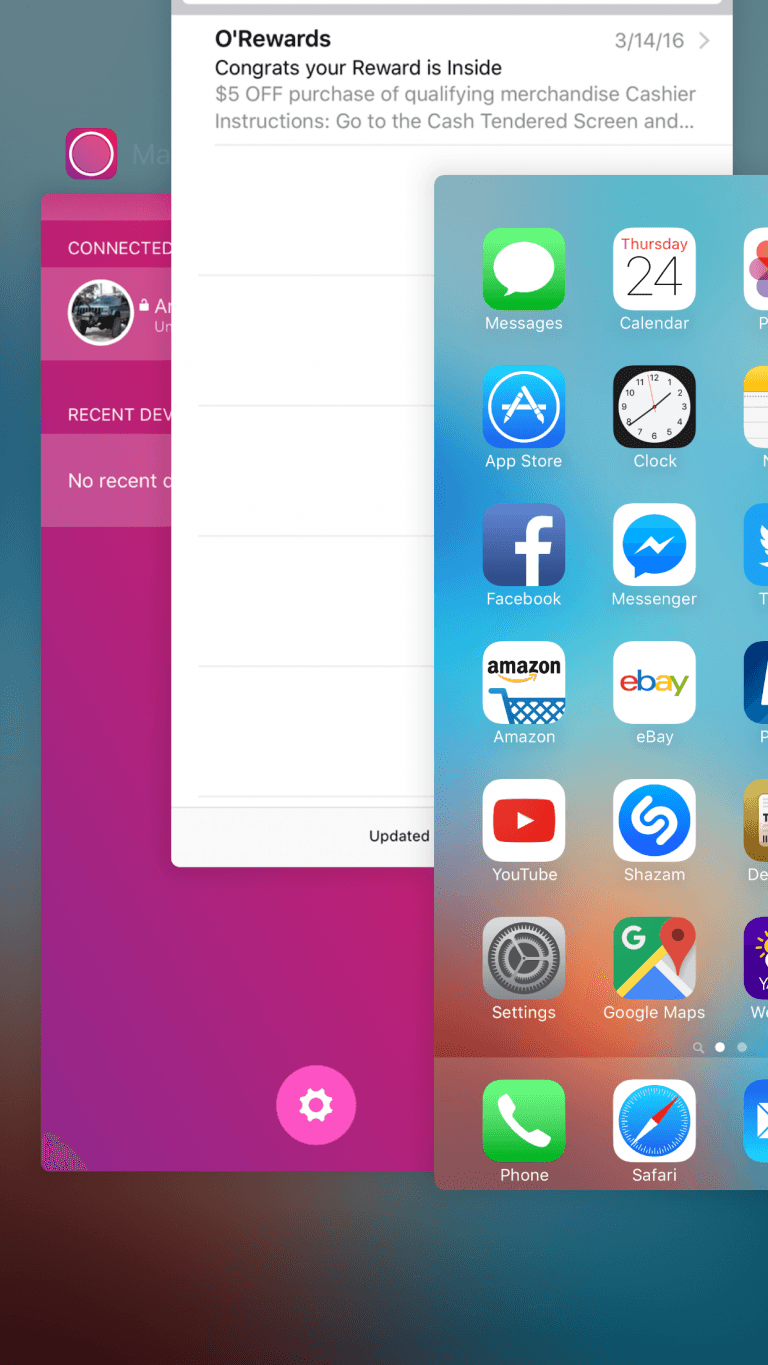
Se você não consigo receber e-mail no iPhone dispositivo, verifique se você está conectado à Internet e se a conexão está estável. Se você estiver em uma conexão de dados móveis, tente se conectar a uma rede Wi-Fi. Verifique a velocidade da sua internet fazendo um teste de velocidade.
Reinicie o modem e o roteador. Desconecte os dispositivos por cerca de dez segundos e conecte-os novamente. Verifique novamente se você consegue se conectar com sucesso visitando alguns sites ou outros aplicativos que usam a Internet além do seu e-mail. Você pode usar outro dispositivo móvel para ver se o mesmo problema acontece. Entre em contato com seu provedor de serviços para confirmar se há uma interrupção em sua área ou quaisquer problemas encontrados na conexão com a Internet.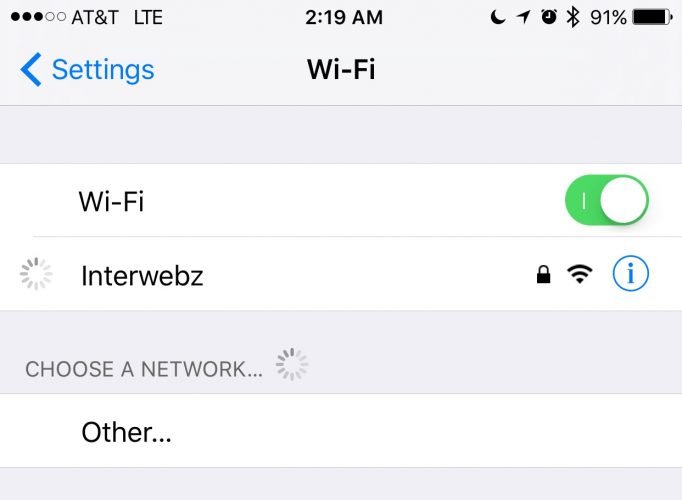
Você consegue enviar e-mails? Tente verificar se você não consegue enviar e-mails mesmo com o endereço de e-mail do destinatário correto, então você também não consigo receber os e-mails por algum motivo.
Se o e-mail não puder ser enviado mesmo com as informações corretas do destinatário, tente executar o próximo método para ajudá-lo a corrigir o problema de não consigo receber e-mail no iPhone.
Se a conexão com a Internet estiver boa e você ainda não conseguir receber e-mails no dispositivo iPhone, o problema pode estar no seu dispositivo móvel. Um passo simples, como reiniciar o dispositivo iPhone, pode fazer maravilhas. Esse método limpará o cache e os dados temporários e liberará a RAM para liberar espaço e memória, resultando em um melhor funcionamento do seu dispositivo. Para reiniciar seu dispositivo iPhone, siga as etapas de acordo com sua versão móvel para corrigir o problema.
Como reiniciar o seu dispositivo iPhone:
Para outras versões, como iPhone X ou 11:
Como forçar a reinicialização ou hard reset quando o seu dispositivo iPhone não responde ou está congelado:
Para iPhone 6S e versões anteriores:
Para a versão iPhone 7 e 7 Plus:
Para iPhone 8 e versões mais recentes:

Se o problema de não conseguir receber e-mails no dispositivo iPhone persistir, verifique suas configurações de notificação. Talvez haja e-mails realmente recebidos, mas você não é notificado.
Você pode ajustar as configurações de busca de e-mail para permitir notificações push para seu e-mail. As configurações padrão do seu dispositivo iPhone dependem do provedor de e-mail. Você pode configurá-lo manualmente seguindo as etapas abaixo para corrigir o problema de não conseguir receber e-mails no dispositivo iPhone.
Como faço para recuperar meu e-mail no meu iPhone? Abra seu aplicativo Mail para verificar se ele solicita que você insira uma senha para sua conta de e-mail. Certifique-se de digitar a senha correta na tela. Sempre que você alterar sua senha de e-mail em outro dispositivo, você também precisará digitá-la novamente corretamente no seu dispositivo iPhone. Se ele não solicitar uma senha, tente sair do seu e-mail e faça login novamente. Digite novamente o endereço de e-mail e a senha corretos e a verificação em duas etapas necessária, se houver.
Você também pode tentar acessar seu e-mail no navegador da web. Vá para o seu e-mail, faça login com um endereço de e-mail e senha corretos e verifique com o processo de autenticação em duas etapas necessário, se houver. Quando tiver certeza de que inseriu a conta e os detalhes de verificação corretos e ainda não conseguir fazer login ou receber e-mails no dispositivo iPhone, entre em contato com seu provedor de e-mail ou com o administrador do sistema para confirmar qualquer interrupção temporária do serviço.
Para resolver o problema de não conseguir receber e-mails no dispositivo iPhone, tente remover sua conta de e-mail do dispositivo e adicioná-la novamente. Certifique-se de que, antes de fazer esse processo, crie um backup de todos os seus dados importantes de e-mail. Você também pode fazer isso acessando seu e-mail no navegador da web e verificando se todos os seus e-mails e contatos no aplicativo de e-mail do iPhone estão disponíveis no webmail.
Como configurar automaticamente sua conta de e-mail existente no seu dispositivo iPhone:
Como adicionar manualmente uma nova conta de e-mail no seu dispositivo iPhone:
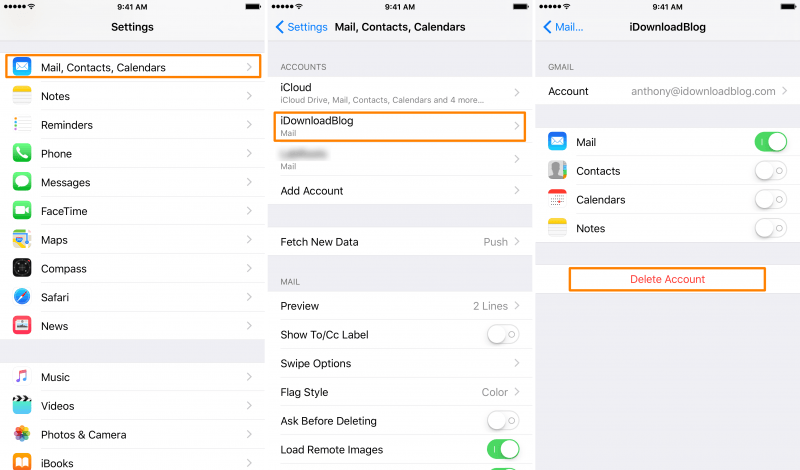
Quando ainda não conseguir receber e-mails no iPhone, você pode tentar atualizar a versão iOS do seu dispositivo iPhone para obter as correções mais recentes para o seu dispositivo.
Se o erro não pode receber e-mail no iPhone ainda ocorrer, você pode entrar em contato Suporte da Apple na web ou visite um Centro de Suporte da Apple para que eles possam solucionar o problema do seu dispositivo iPhone. Eles podem fornecer a melhor correção e reparar ou substituir seu dispositivo quando necessário.
Quando você não conseguir receber e-mails no dispositivo iPhone no aplicativo Mail, consulte este guia tutorial que fornecerá as diferentes soluções que você pode seguir. Você pode não receber novos e-mails quando tiver uma conexão instável com a Internet ou interrupção do serviço, configurações de e-mail incorretas, detalhes incorretos da conta de e-mail, tempo de inatividade temporário do serviço de e-mail e muitos outros motivos.
Recuperação do Sistema iOS
Correção de vários problemas do sistema iOS, como modo de recuperação, modo DFU, tela branca em loop na inicialização, etc.
Corrija seu dispositivo iOS para normal do logotipo branco da Apple, tela preta, tela azul, tela vermelha.
Apenas conserte seu iOS para normal, sem perda de dados em tudo.
Corrigir o erro 3600 do iTunes, erro 9, erro 14 e vários códigos de erro do iPhone
Descongele seu iPhone, iPad e iPod touch.
Download grátis
Download grátis

Deixe um comentário
Comentário
Kit de ferramentas para iOS
3 Métodos para recuperar seus dados apagados do iPhone ou iPad.
Download grátis Download grátisArtigos Quentes
/
INTERESSANTEMAÇANTE
/
SIMPLESDIFÍCIL
Obrigada! Aqui estão suas escolhas:
Excelente
Classificação: 4.6 / 5 (com base em 89 classificações)